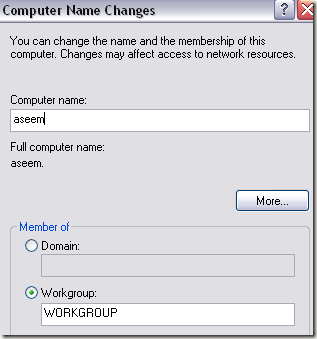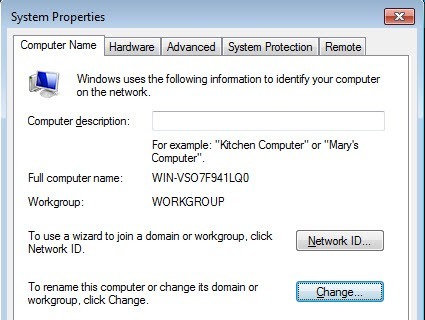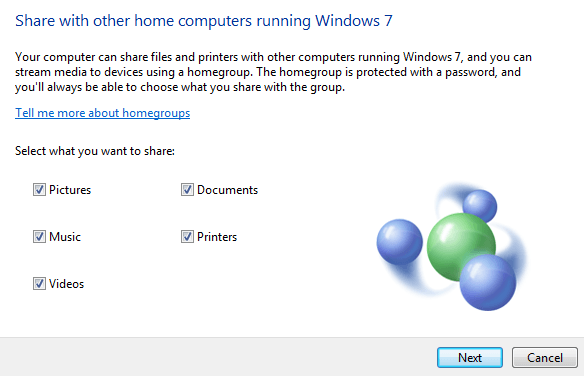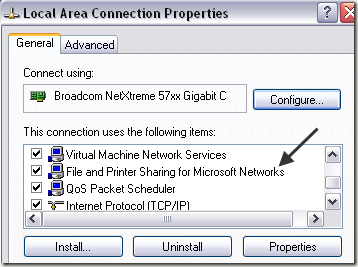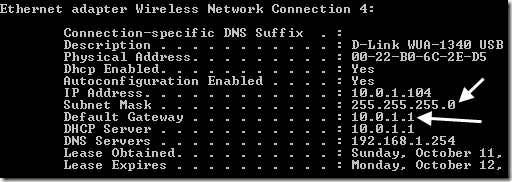في هذه المقالة ، سأكتب دليل تحرّي الخلل وإصلاحه لمشاركة الملفات أو التشبيك بين جهازي كمبيوتر. لسوء الحظ ، يمكن أن يكون Windows دقيقًا ، وعلى الرغم من أنك قد تعتقد أن كل شيء يجب أن يعمل ، فقد يفشل الوصول إلى مشاركة على كمبيوتر آخر.
لقد كتبت مقالًا سابقًا على كيفية توصيل جهازي كمبيوتر معًا كلاهما يعمل بنظام Windows وكتبت أيضًا عن كيف يمكنك ربط جهازي كمبيوتر لاسلكيا ومشاركة البيانات!
إذا كنت قد قرأت أي من هاتين المادتين ، لكن لا يزال يتعذر عليك الوصول إلى مشاركة على كمبيوتر آخر على نفس الشبكة ، جرب تلميحات استكشاف الأخطاء وإصلاحها التالية!
استكشاف مشكلات مشاركة الشبكة
1 وإصلاحها. مجموعة العمل- تأكد من وجود كل جهاز كمبيوتر تريد الوصول إليه في نفس مجموعة العمل. يجب أن يكون اسم مجموعة العمل متماثلاً تمامًا على كل جهاز كمبيوتر. أيضًا ، تأكد من استخدام الحالة نفسها للأسماء (جميع الأحرف العلوية أو كلها أقل).
في نظام التشغيل Windows 7 والإصدارات الأحدث ، انقر فوق ابدأ ، اكتب مجموعة العمل، ثم حدد تغيير اسم مجموعة العمل. انقر على زر تغييرلتغيير اسم مجموعة العمل.
2. HomeGroup- قدم Windows 7 ميزة جديدة تسمى HomeGroup تقوم بضبط كل شيء تلقائيًا بحيث يمكنك مشاركة الملفات بين أجهزة Windows 7 و Windows 8 و Windows 10.
تحقق من مشاركاتي على كيفية تكوين مجموعة HomeGroup في Windows وكيفية استكشاف أي مشاكل مع HomeGroups.
3. مشاركة الملفات والطابعات- تأكد من تشغيل مشاركة الملفات والطابعات لمحول الشبكة. يمكنك تمكين ذلك من خلال الانتقال إلى لوحة التحكم ، اتصالات الشبكة ، النقر بزر الماوس الأيمن على اتصال الشبكة ، واختيار خصائصوالتأكد من تحديد مشاركة الملفات والطابعات لشبكات اتصال Microsoft.
في نظام التشغيل Windows 7 والإصدارات الأحدث ، يجب الانتقال إلى مركز الشبكة والمشاركة، ثم النقر على >إعدادات المشاركة المتقدمةوقم بتشغيلها.
4. تصحيح عناوين الشبكة الفرعية وعناوين IP- لا يجب عليك فعلًا هذه المشكلة إذا كانت جميع أجهزة الكمبيوتر لديك متصلة بنفس جهاز التوجيه ، ولكن لا يزال من الجدير بالذكر.
تأكد من أن قناع الشبكة الفرعيةو العبارة الافتراضيةهي نفسها لجميع أجهزة الكمبيوتر. إذا لم تكن هذه هي نفسها ، فستواجه مشكلات في توصيل أجهزة الكمبيوتر عبر الشبكة.
يمكنك عرض هذه التفاصيل عن طريق الانتقال إلى البدء ، التشغيل ، الكتابة CMDثم كتابة IPCONFIG / ALLفي موجه الأوامر على كل جهاز كمبيوتر.
5. التحقق من جدران الحماية -سيكون اقتراحي هنا هو أولاً تعطيل جدار حماية Windows على جميع أجهزة الكمبيوتر ثم محاولة الوصول إلى المجلدات المشتركة. أيضًا ، تأكد من تعطيل أي برامج جدار حماية تابع لجهة خارجية مثل Norton أو Comodo.
إذا وجدت أن المشاركة تعمل مع جدار الحماية ، فتأكد من إضافة مشاركة الملفات والطابعاتإلى قائمة الاستثناءات في جدار حماية Windows وبرامج جدار الحماية التابعة لجهة خارجية.
<الصورة>18
6. الأذونات المشتركة- إذا كنت تحصل على قد لا يكون لديك إذن لاستخدام مورد الشبكة هذا ... تم رفض الوصول، فقد تكون مشكلتك أيضًا هي أذونات الدليل المشترك لم يتم تعيينها بشكل صحيح.
بناءً على ما إذا كنت تستخدم XP Home أو XP Pro ، سيكون عليك تكوين المشاركة بشكل صحيح. بالنسبة لـ XP Home ، يمكنك مشاركة الملفات باستخدام "مشاركة ملفات بسيطة" فقط. من السهل جدًا أن يكون لديك معالج لتوجيهك خلال عملية المشاركة.
بالنسبة لـ XP Pro ، تحتاج إلى تعطيل مشاركة الملفات البسيطة وتعيين أذونات NTFS ومشاركة الأذونات للسماح للجميع بالوصول. لمزيد من التفاصيل ، راجع منشورك على تعيين أذونات الملف / المجلد أو كيفية تبادل الملفات بين أجهزة الكمبيوتر.
7. استخدام بروتوكول TCP / IP- ربما لا داعي للقلق بشأن هذا الأمر ، ولكن فقط لتغطية جميع القواعد ، تحتاج إلى التأكد من أن جميع أجهزة الكمبيوتر الموجودة على الشبكة تستخدم بروتوكول الإنترنت TCP / بروتوكول IP للاتصال وليس IPX / SPX أو NetBEUI.
يمكنك الانتقال إلى البدء ولوحة التحكم واتصالات الشبكة والنقر بزر الماوس الأيمن على اتصال الشبكة واختيار خصائصومشاهدة يتم سرد أي بروتوكول في مربع القائمة.
8. اسم المستخدم وكلمات المرور- إذا كنت قد فعلت كل ما سبق بشكل صحيح ولم تتمكن من الاتصال ، فيمكنك أيضًا محاولة التأكد من أن أسماء المستخدمين وكلمات المرور على جميع أجهزة الكمبيوتر هي نفسها تمامًا.
من الأفضل أن يكون لديك كلمات مرور على جميع الحسابات وإنشاء حساب جديد على كل جهاز كمبيوتر بنفس اسم المستخدم وكلمة المرور. من المهم في بعض الأحيان إنشاء حساب جديد بدلاً من تغيير الاسم أو كلمة المرور على حساب حالي. تأكد من أن الحسابات المشرفون.
من المهم أيضًا معرفة أنه قد لا تتمكن من الاتصال بمشاركة الشبكة إذا لم يكن لدى الكمبيوتر المضيف كلمة مرور حساب المستخدم. يمكنك إيقاف مشاركة محمية بكلمة مرور ، التي ستزيل المتطلبات المذكورة أعلاه ، ولكنها أقل أمانًا بكثير.
9. أسماء الكمبيوتر- تأكد من أن أسماء NetBIOS لجميع أجهزة الكمبيوتر فريدة. أسماء NetBIOS هي 8 أحرف فقط ، لذا إذا قمت بتسمية جهاز كمبيوتر واحد JohnnyBoy1 و JohnnyBoy2 ، فسيكون لديهم نفس اسم NetBIOS.
تأكد من أن الأحرف الثمانية الأولى من اسم الكمبيوتر فريدة ، وإلا سيكون لديك مشاكل. لاحظ أن هذه مشكلة فقط مع الإصدارات القديمة جدًا من Windows. لست بحاجة إلى إجراء ذلك لنظام التشغيل Windows 7 والإصدارات الأحدث.
10. سياسة الأمان المحلية -هناك سبب آخر لعدم تمكنك من الوصول إلى كمبيوتر آخر عبر الشبكة بسبب سياسة الأمان المحلية.
يمكنك الانتقال إلى لوحة التحكم ، والأدوات الإدارية ، سياسة الأمن المحلية ، السياسات المحلية ، خيارات الأمان. الآن ، ابحث عن السياسة التالية:
Network access: Do not allow anonymous enumeration of SAM accounts and shares
تأكد من تعيين القيمة على معطل. تأكد أيضًا من تعطيل الإعداد الذي يشير إلى "حسابات ومشاركات SAM" فقط وليس الخيار الذي يقول "حسابات SAM" فقط.
<الصورة>16
11. إلغاء تثبيت برنامج مكافحة الفيروسات وأمان الإنترنت- أخيرًا ، تأكد من إيقاف تشغيل جميع برامج مكافحة الفيروسات أو إلغاء تثبيتها لاختبار الاتصال. إذا كان لديك أي برنامج أمان إنترنت ، مثل Norton Internet Security أو Kaspersky Internet Security ، فقم بتعطيلها!
هذا كل شيء! هذه هي جميع النصائح التي يمكنني التفكير في استكشاف مشكلات مشاركة الملفات في Windows! إذا كنت لا تزال غير قادر على الوصول إلى مشاركة شبكة ، فقم بنشر ما حاولت حتى الآن وسأحاول تقديم المساعدة. استمتع!